Google Meet đã trở thành công cụ không thể thiếu trong các cuộc họp trực tuyến, học tập và giao tiếp hàng ngày. Với hàng loạt tính năng thông minh được tích hợp, việc nắm vững và tận dụng chúng sẽ giúp bạn nâng cao đáng kể trải nghiệm cũng như hiệu suất làm việc. Từ những phím tắt tiện lợi đến các tùy chọn hiển thị và bảo mật nền, bài viết này của xalocongnghe.com sẽ chia sẻ 10 mẹo dùng Google Meet hữu ích, giúp cuộc họp của bạn trở nên thuận tiện và hiệu quả hơn bao giờ hết. Hãy cùng khám phá để làm chủ công cụ họp trực tuyến mạnh mẽ này!
1. Tăng Tốc Công Việc Với Phím Tắt Google Meet Hiệu Quả
Sử dụng phím tắt là một trong những cách nhanh nhất để thực hiện các thao tác trong bất kỳ ứng dụng nào, và Google Meet cũng không ngoại lệ. Việc thành thạo các phím tắt sẽ giúp bạn điều khiển cuộc họp một cách mượt mà, chuyên nghiệp hơn mà không cần phải rời tay khỏi bàn phím.
Một số phím tắt Google Meet cơ bản nhưng vô cùng hữu ích bạn nên ghi nhớ:
- Ctrl+D (hoặc ⌘+D trên Mac): Tắt hoặc bật micrô của bạn.
- Ctrl+E (hoặc ⌘+E trên Mac): Bật hoặc tắt camera.
- Ctrl+Alt+C (hoặc ⌘+Alt+C trên Mac): Mở hoặc đóng bảng chat.
- Ctrl+Alt+P (hoặc ⌘+Alt+P trên Mac): Mở hoặc đóng bảng người tham gia.
- Ctrl+Alt+H (hoặc ⌘+Alt+H trên Mac): Giơ tay hoặc hạ tay.
Để xem toàn bộ danh sách các phím tắt có sẵn trong Google Meet, bạn chỉ cần nhấn tổ hợp phím Shift+? (phím Shift và phím dấu hỏi) ngay trong lúc đang diễn ra cuộc họp.
2. Tùy Chỉnh Bố Cục Hiển Thị Để Tối Ưu Trải Nghiệm Xem
Không phải lúc nào một bố cục hiển thị cũng phù hợp với mọi cuộc họp. Tùy thuộc vào số lượng người tham gia và mục đích của cuộc họp, bạn có thể linh hoạt chuyển đổi giữa các tùy chọn bố cục khác nhau để có cái nhìn tốt nhất về các khách mời của mình. Google Meet cung cấp nhiều lựa chọn bố cục đa dạng.
Để truy cập các tùy chọn này, bạn chỉ cần nhấp vào biểu tượng ba chấm ở thanh công cụ phía dưới màn hình Google Meet, sau đó chọn “Thay đổi bố cục” (Change Layout). Bạn sẽ thấy các lựa chọn sau:
- Tự động (Dynamic): Đây là bố cục mặc định, Google Meet sẽ tự động điều chỉnh hiển thị dựa trên số lượng người nói và tham gia.
- Kề nhau (Tiled – Legacy): Lựa chọn tuyệt vời cho các cuộc thảo luận nhóm, hiển thị nhiều người tham gia cùng lúc dưới dạng ô vuông.
- Tiêu điểm (Spotlight): Bố cục này tập trung vào một người nói chính, hiển thị video của họ ở kích thước lớn nhất.
- Thanh bên (Sidebar): Hiển thị người nói chính ở giữa màn hình, các thành viên khác xuất hiện dưới dạng hình thu nhỏ ở thanh bên.
3. Ghim Người Nói Để Không Bỏ Lỡ Thông Tin Quan Trọng
Nếu bạn muốn tập trung vào một người tham gia cụ thể, không muốn hình ảnh của họ bị mất đi khi người khác nói, bạn có thể ghim nguồn cấp dữ liệu video của họ. Bằng cách này, video của người đó sẽ luôn hiển thị trên màn hình của bạn, bất kể ai đang nói.
Để thực hiện, hãy di chuyển con trỏ chuột qua nguồn cấp video của người bạn muốn ghim và nhấp vào biểu tượng ghim (hình đinh ghim).
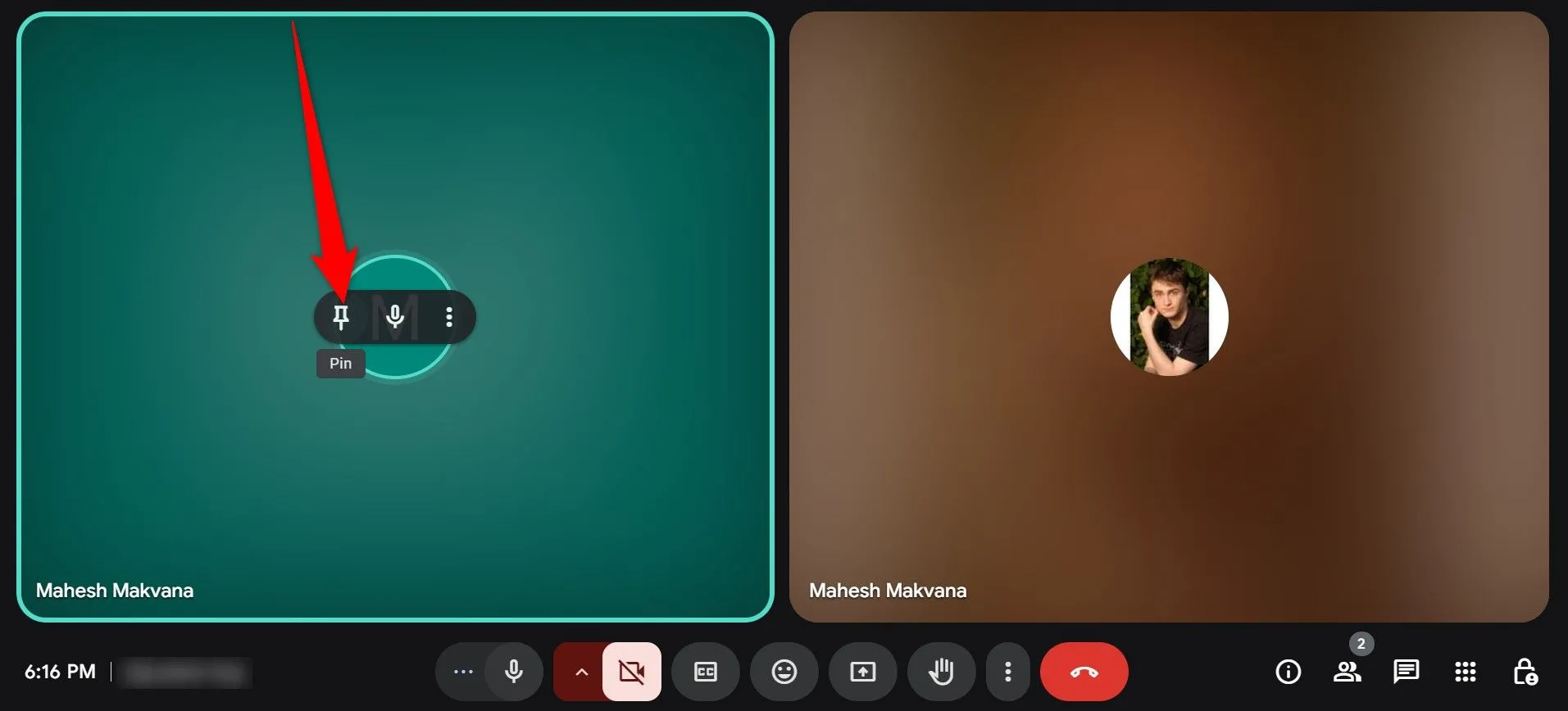 Ghim người nói trong Google Meet
Ghim người nói trong Google Meet
Sau này, nếu muốn bỏ ghim, bạn chỉ cần di chuột qua video của họ một lần nữa và chọn biểu tượng bỏ ghim.
4. Trải Nghiệm Họp Trên Màn Hình Lớn Với Tính Năng Truyền Màn Hình
Bạn muốn có cái nhìn bao quát hơn về tất cả người tham gia hoặc nội dung trình bày? Nếu sở hữu một TV thông minh hỗ trợ Chromecast hoặc thiết bị tương tự, bạn có thể truyền cuộc họp Google Meet sang màn hình lớn hơn. Điều này đặc biệt hữu ích khi bạn tham gia họp nhóm trong cùng một phòng hoặc muốn xem rõ ràng hơn các tài liệu được chia sẻ.
Để truyền màn hình Google Meet, hãy nhấp vào biểu tượng ba chấm ở thanh công cụ phía dưới, sau đó chọn “Truyền cuộc họp này” (Cast This Meeting). Tiếp theo, bạn chỉ cần chọn thiết bị mà bạn muốn truyền cuộc họp hiện tại.
5. Bật Phụ Đề Trực Tiếp Để Nắm Bắt Mọi Lời Nói
Google Meet cung cấp tính năng phụ đề trực tiếp (live captions) vô cùng hữu ích, giúp bạn dễ dàng theo dõi cuộc trò chuyện ngay cả khi âm thanh không rõ ràng hoặc có người nói nhanh. Điều này đảm bảo bạn không bỏ lỡ bất kỳ thông tin quan trọng nào trong các buổi họp của mình. Tính năng này cũng hỗ trợ người dùng có vấn đề về thính giác hoặc muốn xem lại nội dung cuộc nói chuyện.
Để bật phụ đề, bạn chỉ cần nhấp vào biểu tượng “Bật phụ đề” (biểu tượng CC) ở thanh công cụ phía dưới của Google Meet.
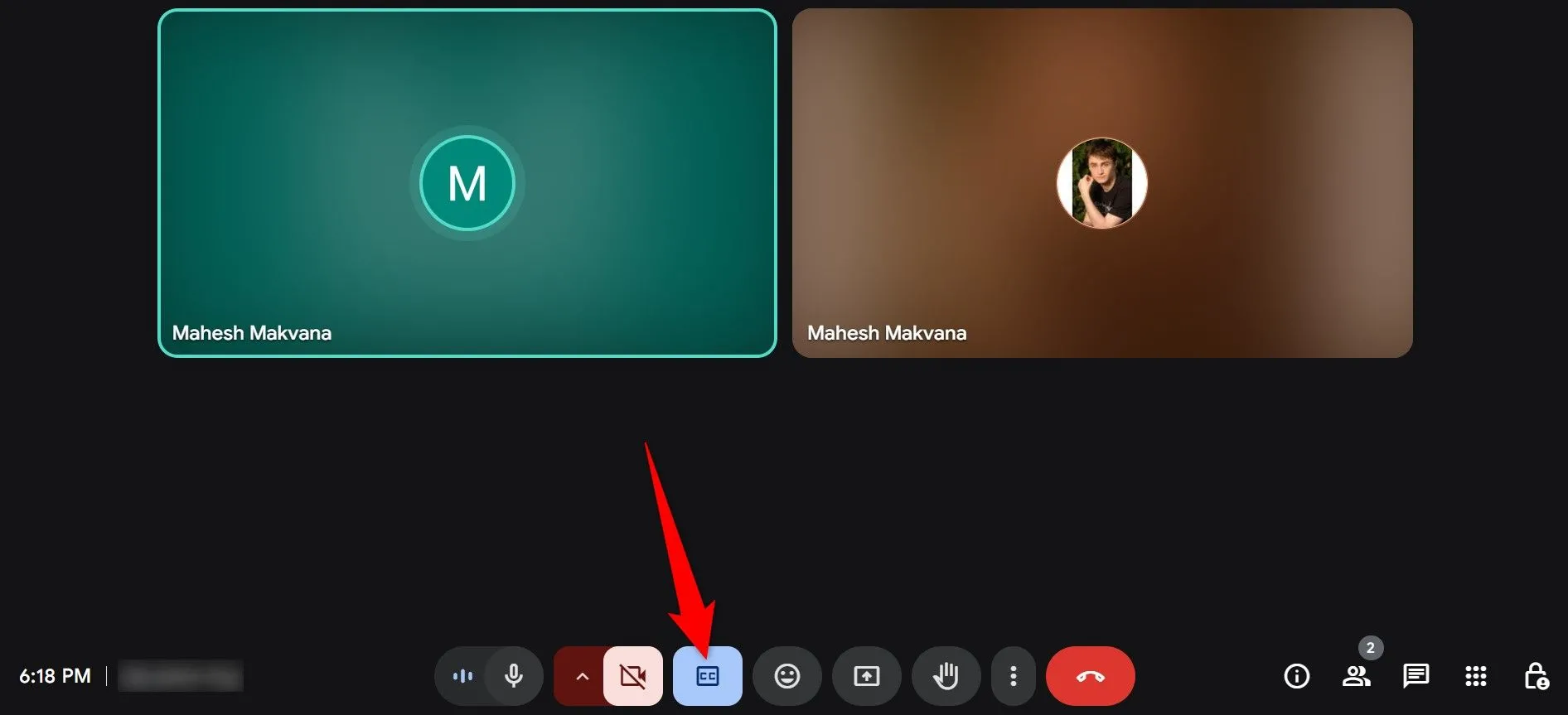 Biểu tượng CC để bật phụ đề trong Google Meet
Biểu tượng CC để bật phụ đề trong Google Meet
Để tắt phụ đề, bạn nhấp lại vào biểu tượng CC một lần nữa.
6. Che Giấu Không Gian Riêng Tư Với Hiệu Ứng Nền Ảo
Nếu bạn không muốn khách mời trong cuộc họp thấy không gian riêng tư phía sau hoặc đơn giản là muốn tăng tính chuyên nghiệp, Google Meet cho phép bạn làm mờ hoặc thay thế nền bằng hình ảnh ảo. Đây là một tính năng tuyệt vời để duy trì sự tập trung vào cuộc họp mà không bị phân tâm bởi môi trường xung quanh bạn.
Để sử dụng hiệu ứng nền ảo, nhấp vào biểu tượng ba chấm ở thanh công cụ phía dưới, sau đó chọn “Nền và hiệu ứng” (Backgrounds and Effects).
- Để làm mờ hậu cảnh của bạn, trong phần “Làm mờ và Nền cá nhân”, nhấp vào biểu tượng đầu tiên để làm mờ nhẹ, hoặc biểu tượng thứ hai để tăng cường độ làm mờ.
- Để thêm hình ảnh riêng làm nền, nhấp vào biểu tượng thứ ba và tải ảnh từ máy tính của bạn. Bạn cũng có thể chọn một trong các hình ảnh có sẵn mà Google Meet cung cấp.
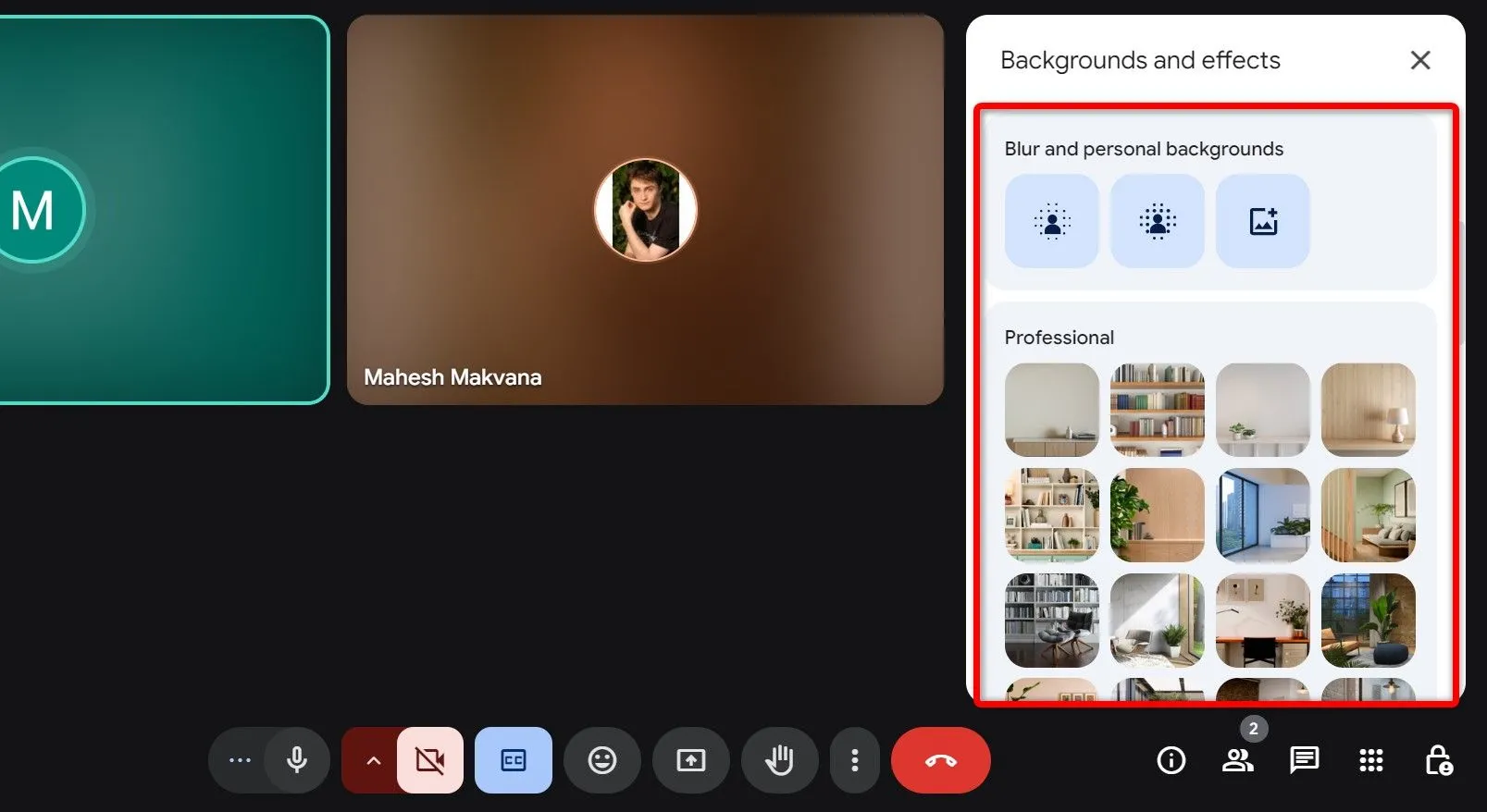 Tùy chọn làm mờ và thay đổi nền trong Google Meet
Tùy chọn làm mờ và thay đổi nền trong Google Meet
Các thay đổi sẽ được áp dụng ngay lập tức, giúp bạn dễ dàng xem trước và điều chỉnh theo ý muốn.
7. Ghi Lại Cuộc Họp Để Xem Lại Sau Này
Việc ghi lại cuộc họp là một tính năng cực kỳ hữu ích, cho phép bạn xem lại toàn bộ nội dung thảo luận, các quyết định quan trọng hoặc những thông tin cần thiết vào thời điểm thuận tiện hơn. Đây là công cụ tuyệt vời cho việc đào tạo, biên bản cuộc họp hoặc khi có người không thể tham gia.
Lưu ý rằng tùy chọn ghi lại cuộc họp chỉ khả dụng nếu bạn đang sử dụng tài khoản Google Workspace (trước đây là G Suite). Tài khoản Google cá nhân miễn phí sẽ không có tính năng này.
Để ghi lại cuộc họp đang diễn ra, hãy nhấp vào menu ba chấm và chọn “Ghi lại cuộc họp” (Record Meeting). Google Meet sẽ lưu bản ghi vào Google Drive của bạn, giúp bạn dễ dàng truy cập và chia sẻ sau này.
8. Khử Tiếng Ồn Thông Minh Để Tập Trung Tối Đa
Google Meet được trang bị tính năng khử tiếng ồn thông minh, sử dụng trí tuệ nhân tạo (AI) để loại bỏ các âm thanh không mong muốn từ môi trường xung quanh bạn trong cuộc họp. Điều này giúp giảm thiểu ảnh hưởng của các tiếng ồn như tiếng gõ bàn phím, tiếng quạt máy, tiếng ồn đường phố hoặc các cuộc trò chuyện xung quanh, đảm bảo giọng nói của bạn luôn rõ ràng và dễ nghe.
Tương tự như tính năng ghi âm, tính năng khử tiếng ồn chỉ khả dụng cho người dùng tài khoản Google Workspace.
Để kích hoạt tính năng này, nhấp vào menu ba chấm và chọn “Cài đặt” (Settings). Trong thanh bên trái, nhấp vào “Âm thanh” (Audio). Ở bảng điều khiển bên phải, bật tùy chọn “Khử tiếng ồn” (Noise Cancellation).
Với những mẹo và tính năng tối ưu Google Meet được chia sẻ trên, hy vọng bạn có thể biến những buổi họp trực tuyến của mình trở nên hiệu quả và thú vị hơn. Hãy áp dụng ngay để nâng cao trải nghiệm làm việc từ xa và tối ưu hóa năng suất cá nhân. Đừng ngần ngại chia sẻ những kinh nghiệm của bạn trong phần bình luận dưới đây hoặc khám phá thêm các bài viết khác của xalocongnghe.com về công nghệ họp trực tuyến và làm việc hiệu quả!